遇到Word最后一页无法删除的问题,这通常是由于隐藏的内容、分隔符、过多的空格或换行符,或是表格占用导致的。以下是一些删除Word最后一页空白页的方法:
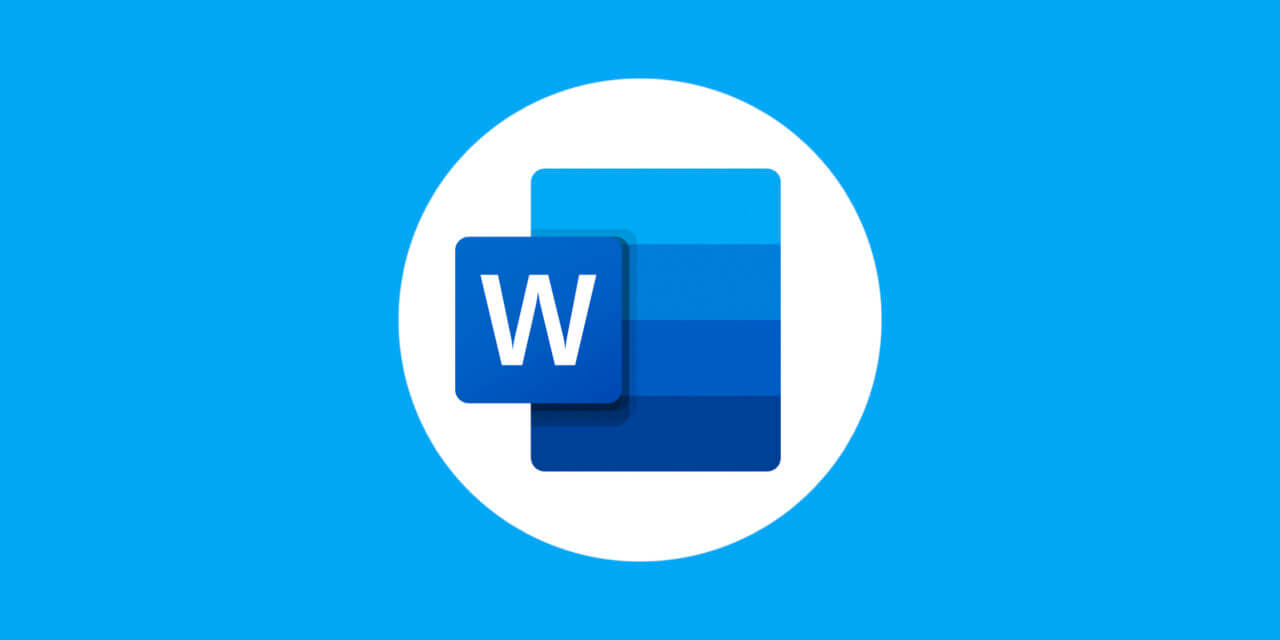
首先,检查空白页是否含有隐藏内容。这些内容可能是分隔符号(如分页符或分隔符),大量空格或换行符,或者隐藏的文字,甚至可能是表格导致的。
删除方法:
- 显示隐藏的段落标记:点击工具栏上的“开始”,然后选择“隐藏的段落标记”(或使用快捷键Ctrl+*)。
- 查找分节符:你可能会在文字末尾看到一个双虚线的分节符。分节符影响节的格式设置,如页边距、页面方向等。
- 删除分节符:将光标放在分节符前,按“Delete”键即可删除。
如果分节符不易找到,可以通过以下步骤显示所有格式标记:
- 点击“文件”。
- 在下拉菜单底部选择“选项”。
- 在弹出窗口中点击“显示”。
- 勾选“显示所有格式标记”,然后点击“确定”。
完成上述步骤后,你应该能看到并删除导致空白页的分节符,空白页就会消失。




